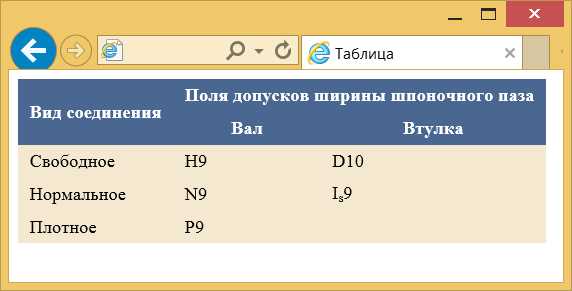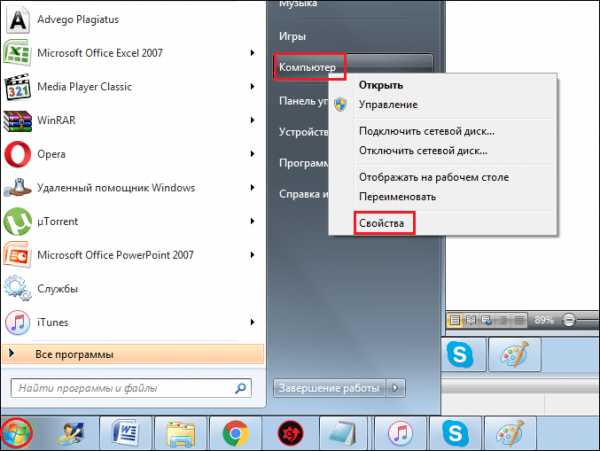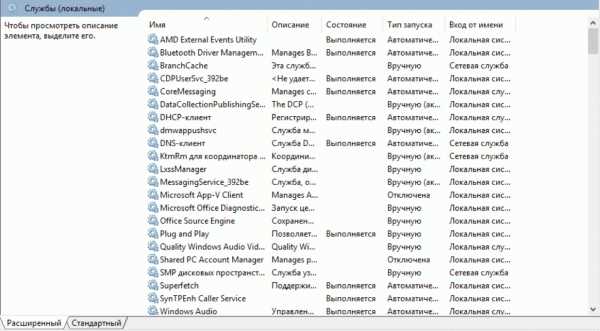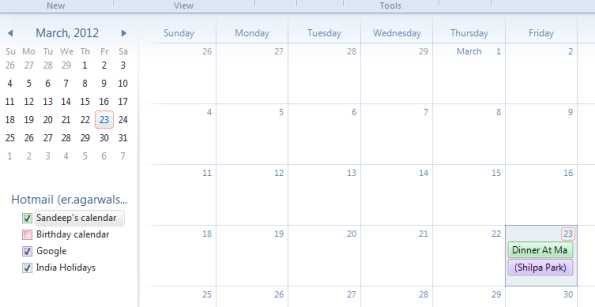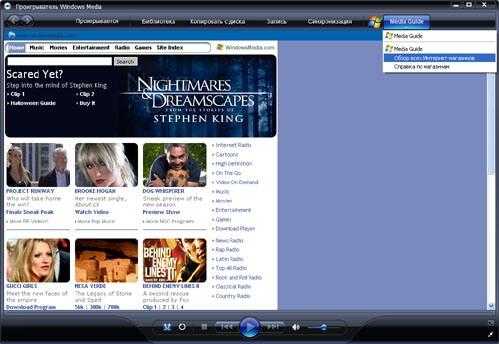Как установить Oracle Database 11g Express Edition на Ubuntu 12.10? Установка oracle database express edition 11g
oracle - Как создать новую базу данных после первоначальной установки базы данных Oracle 11g Express Edition?
EDIT: поскольку вы используете XE, вы должны иметь уже созданную базу данных для подключения с помощью SQL * Plus и SQL Developer и т.д. информация здесь: Подключение к Oracle Database Express Edition и изучение его.
Подключение к Oracle Database XE от SQL Developer SQL Developer - это клиентскую программу, с которой вы можете получить доступ к Oracle Database XE. С Oracle Database XE 11g Release 2 (11.2), вы должны использовать SQL Developer версия 3.0. В этом разделе предполагается, что SQL Developer установлен на вашей системы и показывает, как ее запустить и подключиться к Oracle Database ХЕ. Если SQL Developer не установлен в вашей системе, см. Oracle Руководство по установке базы данных SQL Developer для инструкций по установке.
Примечание:
Для следующей процедуры: при первом запуске SQL Developer в вашей системе, вы должны предоставить полный путь к java.exe на шаге 1.
Для шага 4 вам нужно имя пользователя и пароль.
Для шага 6 вам нужно имя хоста и порт.
Чтобы подключиться к Oracle Database XE от разработчика SQL:
Запустите SQL Developer.
Инструкции см. в Руководстве пользователя Oracle Database SQL Developer.
Если вы впервые запустили SQL Developer на своем системе, вам будет предложено ввести полный путь к java.exe(для пример: C:\jdk1.5.0\bin\java.exe). Либо введите полный путь после приглашение или перейдите к нему, а затем нажмите клавишу Enter.
Откроется окно разработчика Oracle SQL Developer.
В рамке навигации окна нажмите "Подключения" .
Появится панель "Подключения" .
На панели "Подключения" щелкните значок "Новое соединение".
Откроется окно New/Select Database Connection.
В окне New/Select Database Connection введите соответствующие значения в полях Имя подключения, Имя пользователя и Пароль.
Для безопасности введенные символы пароля отображаются как Звездочки.
Рядом с полем Пароль находится флажок "Сохранить пароль". По умолчанию не выбрано. Oracle рекомендует принять значение по умолчанию.
В окне New/Select Database Connection щелкните вкладку Oracle.
Появится панель Oracle.
В панели Oracle:
В поле Тип подключения принимайте значение по умолчанию (Basic).
Для роли принимайте значение по умолчанию.
В полях Hostname и Port принимайте значения по умолчанию или тип соответствующие значения.
Выберите параметр SID.
В поле SID введите accept по умолчанию (xe).
В окне New/Select Database Connection нажмите кнопку Test.
Соединение проверено. Если соединение выполнено успешно, статус индикатор изменяется от пустого до успешного.
Описание иллюстрации success.gif
Если тест прошел успешно, нажмите кнопку "Подключить".
Окно "Новый/Выбор подключения к базе данных" закрывается. Панель "Соединения" показывает соединение, имя которого вы указали в имени подключения на этапе 4.
Вы находитесь в среде SQL Developer.
Чтобы выйти из SQL Developer, выберите "Выход" в меню "Файл".
Установка Oracle Database 11g Express Edition на Ubuntu 12.04.1 LTS
Я изо всех сил пытаюсь установить Oracle 11g Express Edition на версию Ubuntu 12.04.1 LTS.
Я следовал за эти шаги:
Скачано 11g Express Edition от компании Oracle site
создал новый пользовательский 'оракул' под группой дБА. С этой целью выполняются следующие шаги.
распакуйте oracle-xe-11.2.0-1.0.x86_64.rpm.zip, а затем преобразовал оборотов в пакет Ubuntu
sudo alien --scripts -d oracle-xe-11.2.0-1.0.x86_64.rpmсоздания /sbin/chkconfig файла и добавлены записи, как указано here
Создано /etc/sysctl.d/60-oracle.conf и добавлено записей, указанных в приведенной выше ссылке.
Ниже шаги:
- ln -s /usr/bin/awk /bin/awk
- mkdir /var/lock/subsys
- touch /var/lock/subsys/listener
sudo dpkg --install oracle-xe_11.2.0-2_amd64.deb (.deb, полученной на этапе 3)
sudo /etc/init.d/oracle-xe configure (слева значения по умолчанию, как это)
Установите следующие переменные ENV в ~/.bashrc файле
export ORACLE_HOME=/u01/app/oracle/product/11.2.0/xe export ORACLE_SID=XE export NLS_LANG=`$ORACLE_HOME/bin/nls_lang.sh` export ORACLE_BASE=/u01/app/oracle export LD_LIBRARY_PATH=$ORACLE_HOME/lib:$LD_LIBRARY_PATH export PATH=$ORACLE_HOME/bin:$PATHНиже шаги:
chown -R oracle:dba /var/tmp/.oracle chmod -R 755 /var/tmp/.oracle chown -R oracle:dba /tmp/.oracle chmod -R 755 /tmp/.oraclesudo service oracle-xe start (я не видел ни одного вопросы на данном этапе)
12. SQLPLUS/AS SYSDBA и получил следующий
SQL*Plus: Release 11.2.0.2.0 Production on Thu Jan 3 09:41:58 2013
Copyright (c) 1982, 2011, Oracle. All rights reserved.
Connected to an idle instance.
Теперь, когда exectute любые заявления SQL на Sqlplus, я в конечном итоге со следующей ошибкой
SQL> select * from dual; select * from dual * ERROR at line 1: ORA-01034: ORACLE not available Process ID: 0 Session ID: 0 Serial number: 0я увеличил память подкачки, как указано в here
free -m total used free shared buffers cached Mem: 1652 1596 56 0 53 1356 -/+ buffers/cache: 186 1466 Swap: 2943 0 2943Можете ли вы провести меня здесь? Я не знаю.
stackoverrun.com
Установка Oracle Express Edition 11g R2 на Ubuntu 12.04 — Logic4Web
Ингредиенты
Нам понадобится установленный на VirtualBox Ubuntu 12.04 TLS из предыдущей статьи, а также скаченная Oracle Express Edition 11g Release 2 (после предварительной регистрации).
Заряжаем телегу
После запуска Ubuntu на VirtualBox закачиваем туда rpm файл oracle-xe-11.2.0-1.0.x86_64.rpm, предварительно вытащив его из zip-архива.Делаем это приблизительно так:
scp -P 2222 ~/Downloads/Disk1/oracle-xe-11.2.0-1.0.x86_64.rpm root@localhost:/root/После этого заходим на виртуальный сервер и (до)устанавливаем необходимые пакеты.
aptitude -y install alien libaio1 unixodbc bc kshДля установки Oracle временно требуется Swap раздел на жестком диске, который создаем следующими телодвижениями:
dd if=/dev/zero of=/tmp/swap bs=1M count=4096 chmod 600 /tmp/swap mkswap /tmp/swap swapon /tmp/swapКоманда
grep SwapTotal /proc/meminfoДолжна показать что-то вроде SwapTotal: 4194300 kB
Далее увеличиваем Shared Memory, если мы желаем избежать ошибки «ORA-00845 error message».Для этого запишем в /etc/fstab следующие золотые слова:
После
df -kh /dev/shm/мы увидим размер в 1,5GB c барского плеча, чего вполне достаточно для нашей затеи.
Далее создадим /sbin/chkconfig, которого по-идее на Debian-системах нет.Для этого наберем в консоли
cat - > /sbin/chkconfigи после Enter запихиваем:
# Oracle 11gR2 XE installer chkconfig hack for Debian by Dude file=/etc/init.d/oracle-xe if [[ ! `tail -n1 $file | grep INIT` ]]; then echo >> $file echo '### BEGIN INIT INFO' >> $file echo '# Provides: OracleXE' >> $file echo '# Required-Start: $remote_fs $syslog' >> $file echo '# Required-Stop: $remote_fs $syslog' >> $file echo '# Default-Start: 2 3 4 5' >> $file echo '# Default-Stop: 0 1 6' >> $file echo '# Short-Description: Oracle 11g Express Edition' >> $file echo '### END INIT INFO' >> $file fi update-rc.d oracle-xe defaults 80 01и приступим к превращению .rpm-файла в .deb пакет для Debian, из которой когда-то вылупился юный Ubuntu.
cd /root alien --d --scripts oracle-xe-11.2.0-1.0.x86_64.rpmНа этом месте идем за новой кружкой кофе, ибо процесс превращения в зависимости от ресурсов машины может нам легко позволить это сделать.
После этого устанавливаем полученный пакет:
dpkg -i oracle-xe_11.2.0-2_amd64.debТеперь, если всё хорошо, необходимо похимичить с установленной программой ДО начала самого ответственного момена — конфигурации. Дело в том, что в Ubuntu Shared Memory завязана на /run/shm. Ссылка на /dev/shm не работает. Поэтому поменяем путь непосредственно в программе:
cd /u01/app/oracle/product/11.2.0/xe/bin && \ cp oracle oracle.bak && \ sed 's|/dev/shm|/run/shm|g' oracle.bak >/tmp/oracle && \ cp /tmp/oracle . && \ chown oracle:dba oracle && \ chmod 6751 oracleПосле первого (успешного) запуска каждый раз выскакивает сообщение cannot touch `/var/lock/subsys/listener'Это безобидно, но несколько не приятно. Поэтому вставим в загрузочный файл команду создания по умолчанию:
Поехали!
Теперь запускаем конфигуратор Oracle командой
/etc/init.d/oracle-xe configureПосле успешного запуска команда
ps afx покажет приблизительно следующие процессы: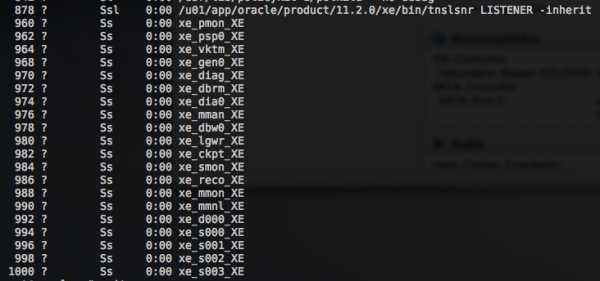
Теперь остается только подчистить хвосты
rm /sbin/chkconfig rm /tmp/oracleПоздравляю, Oracle Database Express Edition 11g Release 2 стоит на нашей виртуальной машине!
ЗЫ
Для тех, кому лень все делать ручками, я закинул в один файл. Просто запихать его виде oracle.sh в папку /root, где уже лежит oracle-xe-11.2.0-1.0.x86_64.rpm, и запустить его.
logic4web.com
Как установить Oracle Database 11g Express Edition на Ubuntu 12.10? Ubuntu Linux
Я установил базу данных Oracle в соответствии с шагами, указанными в этом блоге .
Загружено 11g express edition
Создал новый пользовательский oracle под группой dba . С этой целью выполняются следующие шаги.
Unzipped oracle-xe-11.2.0-1.0.x86_64.rpm.zip а затем преобразовал rpm в пакет Ubuntu, запустив:
sudo alien --scripts -d oracle-xe-11.2.0-1.0.x86_64.rpmСоздал /sbin/chkconfig файл и добавил записи, как указано там.
Создал /etc/sysctl.d/60-oracle.conf и добавил записи, указанные в той же ссылке, что и выше.
Выполнение команд:
ln -s /usr/bin/awk /bin/awk mkdir /var/lock/subsys touch /var/lock/subsys/listener.deb, сгенерированный на шаге 3:
sudo dpkg --install oracle-xe_11.2.0-2_amd64.debОстальные значения по умолчанию:
sudo /etc/init.d/oracle-xe configureЗадайте следующие переменные env в файле ~/.bashrc :
export ORACLE_HOME=/u01/app/oracle/product/11.2.0/xe export ORACLE_SID=XE export NLS_LANG=`$ORACLE_HOME/bin/nls_lang.sh` export ORACLE_BASE=/u01/app/oracle export LD_LIBRARY_PATH=$ORACLE_HOME/lib:$LD_LIBRARY_PATH export PATH=$ORACLE_HOME/bin:$PATHВыполнение команд:
chown -R oracle:dba /var/tmp/.oracle chmod -R 755 /var/tmp/.oracle chown -R oracle:dba /tmp/.oracle chmod -R 755 /tmp/.oracleЗапуск экземпляра Oracle Database 11g Express Edition:
sudo service oracle-xe startsqlplus / as sysdba и получил следующее:
SQL*Plus: Release 11.2.0.2.0 Production on Thu Jan 3 09:41:58 2013 Copyright (c) 1982, 2011, Oracle. All rights reserved. Connected to an idle instance.Теперь, когда выставляя SQL-запросы на SQL-запросы, я получаю следующую ошибку:
Я увеличил память подкачки, как указано здесь
Вам нужно будет сделать это, прежде чем настраивать oracle.
sudo rm -rf /dev/shm sudo mkdir /dev/shm sudo mount -t tmpfs shmfs -o size=2048m /dev/shmБолее подробная информация находится в другом сообщении в том же блоге, который вы указали.
ubuntu.fliplinux.com
oracle - Установка Oracle Database 11g Express Edition на Ubuntu 12.04.1 LTS
Я пытаюсь установить Oracle 11g Express Edition на версию Ubuntu 12.04.1 LTS.
Я выполнил следующие шаги:
-
Загружено 11g express edition из Oracle сайта
-
Создан новый пользовательский оракул под группой dba. После этого выполняются следующие шаги.
-
unzip oracle-xe-11.2.0-1.0.x86_64.rpm.zip, а затем преобразовать rpm в пакет Ubuntu
sudo alien --scripts -d oracle-xe-11.2.0-1.0.x86_64.rpm -
Создал файл /sbin/chkconfig и добавил записи как указано здесь
-
Создал /etc/sysctl.d/60-oracle.conf и добавил записи, указанные в той же ссылке, что и выше.
-
Ниже:
- ln -s /usr/bin/awk /bin/awk
- mkdir /var/lock/subsys
- touch /var/lock/subsys/listener
-
sudo dpkg --install oracle-xe_11.2.0-2_amd64.deb (.deb, сгенерированный на шаге 3)
-
sudo /etc/init.d/oracle-xe configure (оставил значения по умолчанию, как есть)
-
Задайте следующие переменные env в файле ~/.bashrc
export ORACLE_HOME=/u01/app/oracle/product/11.2.0/xe export ORACLE_SID=XE export NLS_LANG=`$ORACLE_HOME/bin/nls_lang.sh` export ORACLE_BASE=/u01/app/oracle export LD_LIBRARY_PATH=$ORACLE_HOME/lib:$LD_LIBRARY_PATH export PATH=$ORACLE_HOME/bin:$PATH -
Ниже:
chown -R oracle:dba /var/tmp/.oracle chmod -R 755 /var/tmp/.oracle chown -R oracle:dba /tmp/.oracle chmod -R 755 /tmp/.oracle -
sudo service oracle-xe start (на этом шаге не было никаких проблем)
12. sqlplus/as sysdba и получил следующий
SQL * Plus: выпуск 11.2.0.2.0 Производство в Thu 3 января 09:41:58 2013
Авторское право (c) 1982, 2011, Oracle. Все права защищены.
Подключен к незанятому экземпляру.
Теперь, когда exectute SQL-запросы SQLplus, я получаю следующую ошибку
SQL> select * from dual; select * from dual * ERROR at line 1: ORA-01034: ORACLE not available Process ID: 0 Session ID: 0 Serial number: 0Я увеличил память подкачки, как указано в здесь
free -m total used free shared buffers cached Mem: 1652 1596 56 0 53 1356 -/+ buffers/cache: 186 1466 Swap: 2943 0 2943Можете ли вы провести меня здесь? Я не знаю.
источник поделитьсяqaru.site